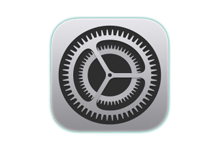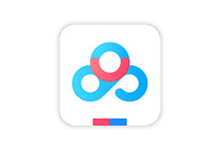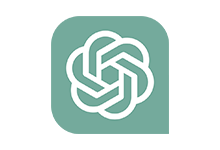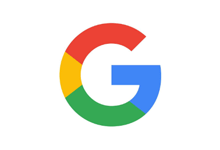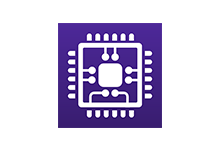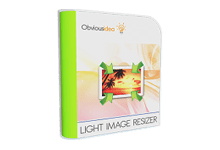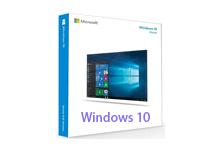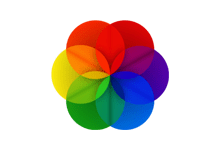最近亿破姐在电脑远程控制方面有了一些需求,再试用了某某葵,和ToD..k效果都不是很理想,控制端全部都要强制登陆才能使用,而且广告一大堆,于是使用了一款网站以前发布开源免费的远程控制软件RustDesk 。使用起来还不错了,局域网内网可以高清流畅的远程控制和访问,就是外网访问卡的跟狗一样,卡到没有关系,反正外网访问就用一下某某葵咯,内网访问使用的比较的多。天不遂人愿,不知道今天咋回事使用RustDesk远程控制电脑的时候弹出一大串英文提示,接着就连接失败,翻译了一下就是“中国境内的ip禁止远程连接”这估计是国内的一些诈骗人员使用RustDesk来诈骗,被查水管了吧。
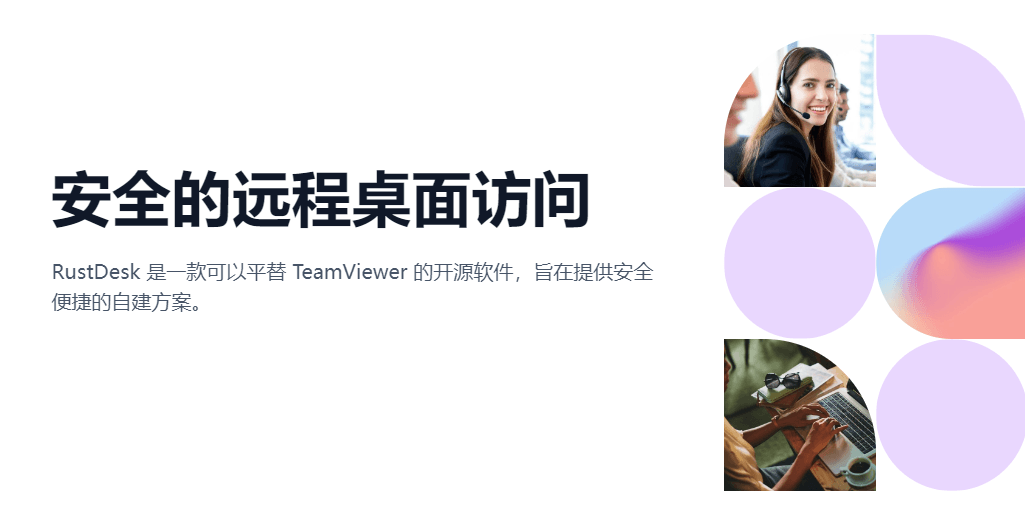
虽然RustDesk不能远程控制电脑 ,但是RustDesk使用自建中继服务器来用啊,于是网上查阅了一番资料,结合自己的亲身体验,把群晖NAS搭建远程控制软件Rustdesk中继服务器的方法教程记录一下,万一有同学需要呢,需要注意的是,这里我讲解的是“群晖搭建Rustdesk中继服务器 ”,没有群晖NAS的同学你还可以购买个24块钱一个月的阿里云轻量云服务器来搭建Rustdesk中继服务器,这个我这边也暂时搞不来,不做介绍,大家动动自己聪明可爱的小脑瓜子一样可以找到相关教程的。
打开群晖的【Container Manager】,搜索rustdesk,国内目前使用 Container Manager 会提示超时无网络连接
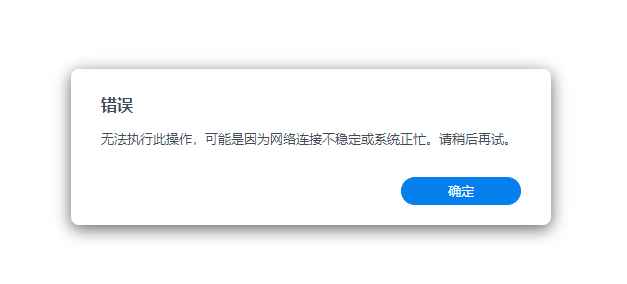
在Container Manager 的注册表里面选择rustdesk-server镜像进行下载。
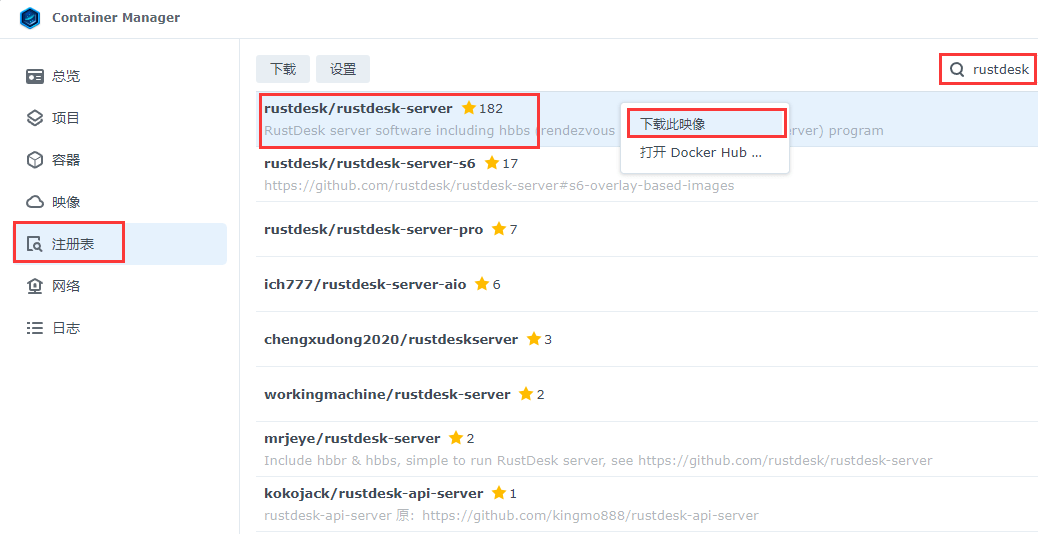
开始下载rustdesk-server镜像后,我们打开控制面板 》 共享文件夹 》 新建一个文件夹如:RustDesk
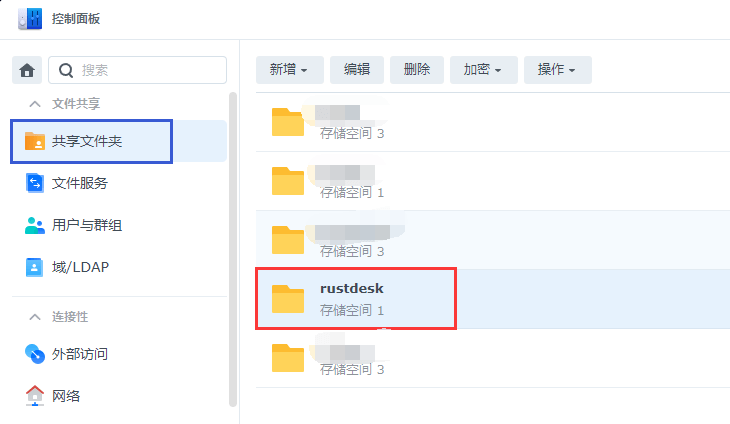
然后再打开 File Station 在RustDesk文件夹里面创建hbbr、hbbs 两个文件夹。
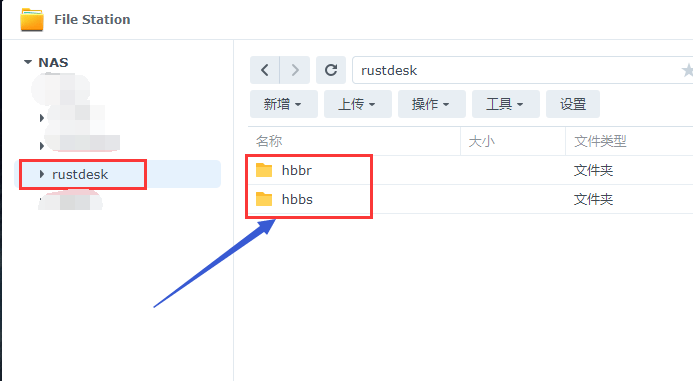
回到 Container Manager 套件映像里面,运行刚下载的rustdesk-server镜像。
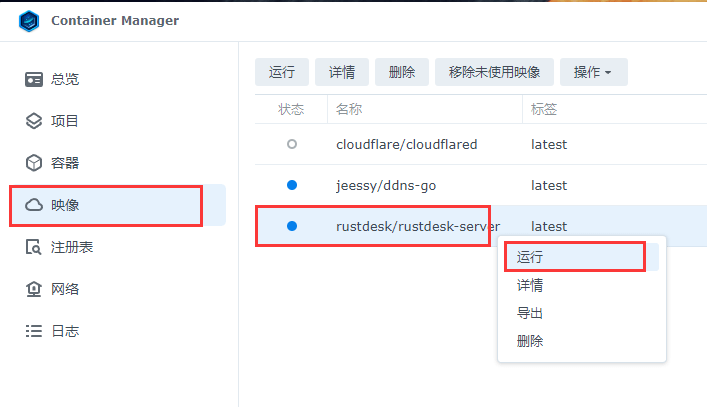
运行rustdesk-server镜像,把容器名称改为hbbs,因为我们后面还需要创建一个容器,反正按着图文教程来没错。
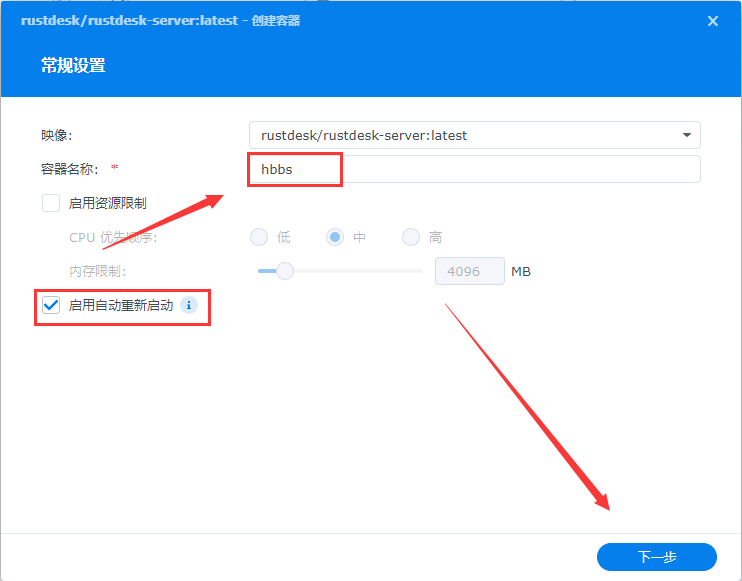
在文件夹哪里选择我们之前创建的hbbs目录,把容器的/root映射到前面创建的hbbs文件夹
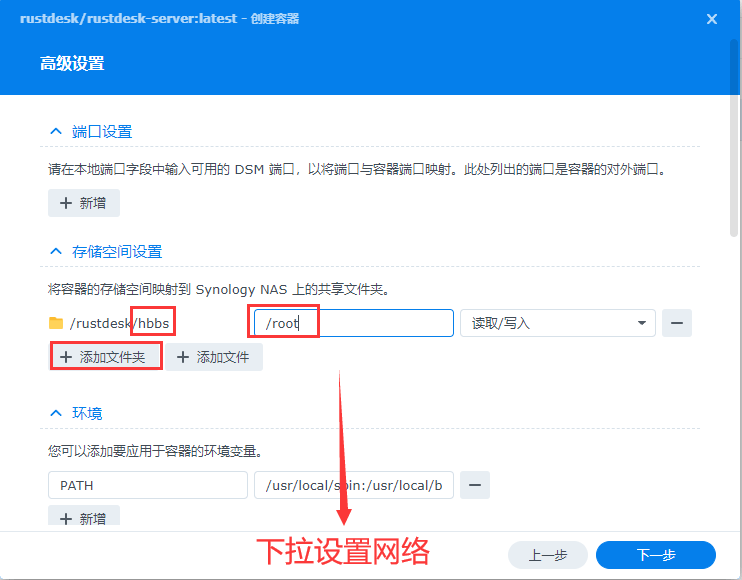
然后下拉到网络配置,设置为host模式,命令输入hbbs -r 192.168.68.2,IP为群晖的内网IP地址,其他保持不变,确认没有问题,点击完成。
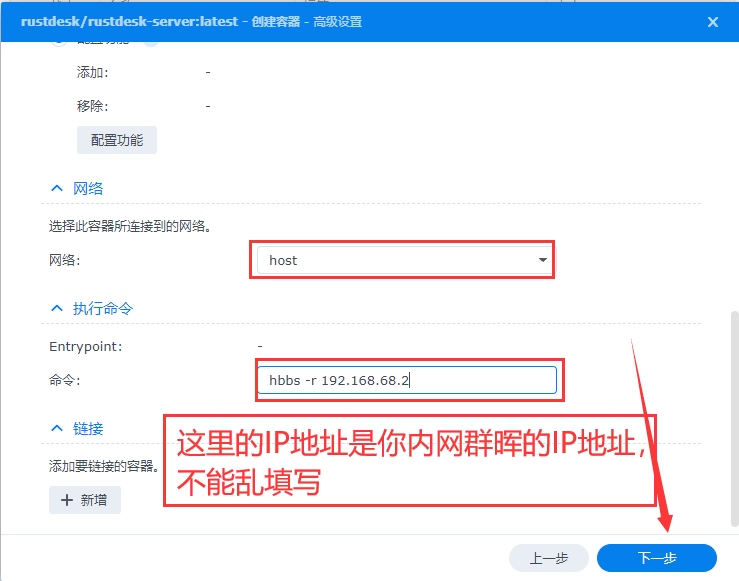
现在重新选择rustdesk-server镜像运行一个新的容器,把容器名称改为hbbr,这里要运行两个,前面的是hbbs,这个是hbbr。
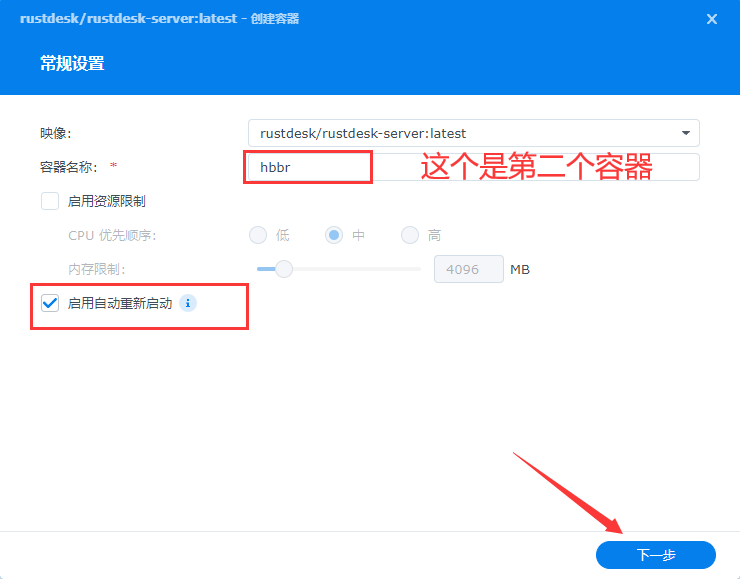
文件夹需要把容器/root映射到群晖hbbr文件夹
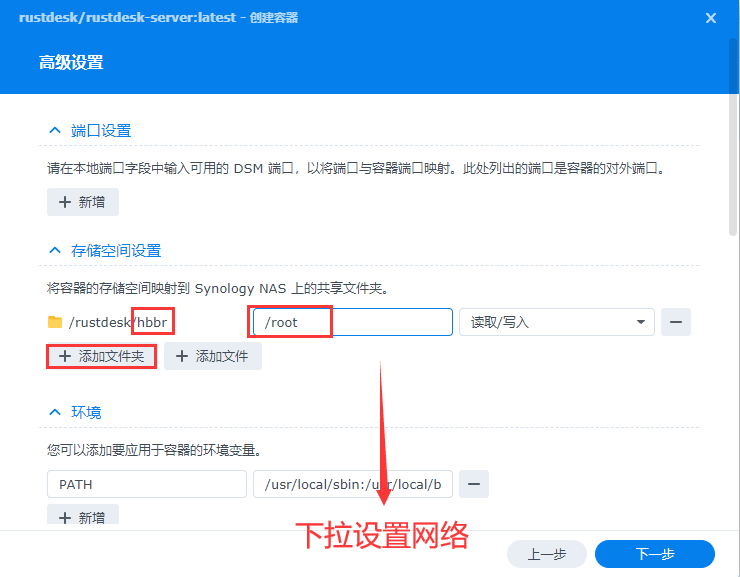
网络配置为host模式,命令输入hbbr
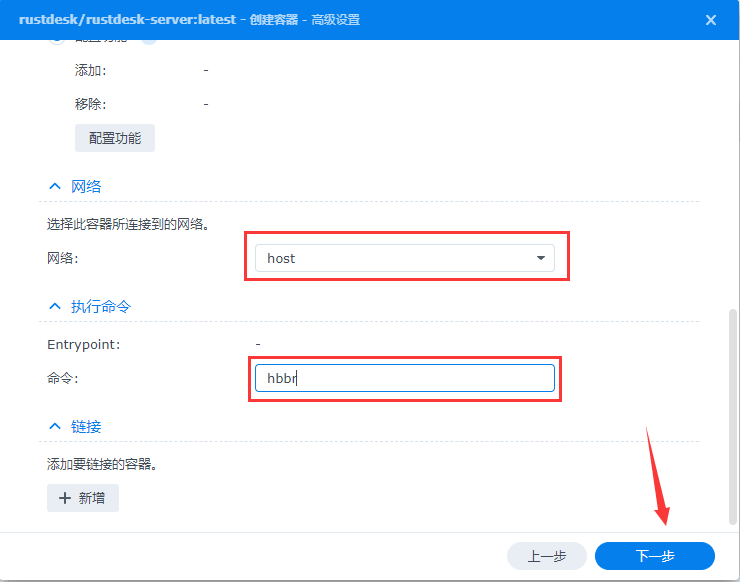
确认没有问题后,点击完成运行容器。在 Container Manager 容器选项中可以看到hbbs,hbbr两个都跑起来了。
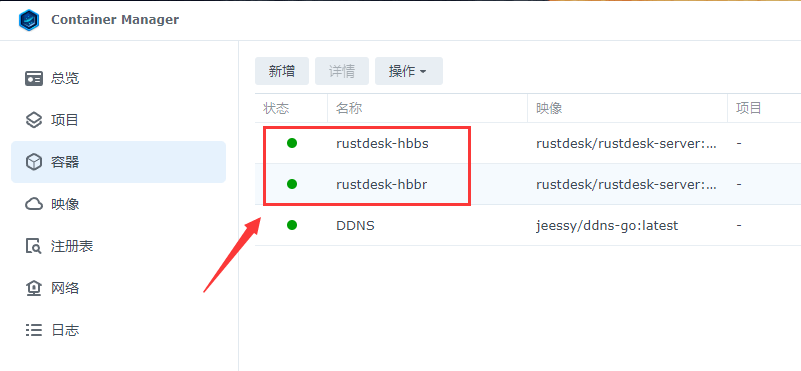
还有一步需要设置,不然没法使用Rustdesk中继服务器,路由器的端口转发里面设置,路由器的 21115、21116、21117端口转发到群晖的21115、21116、21117端口,注意21116必须要同时设置TCP和UDP才可以。
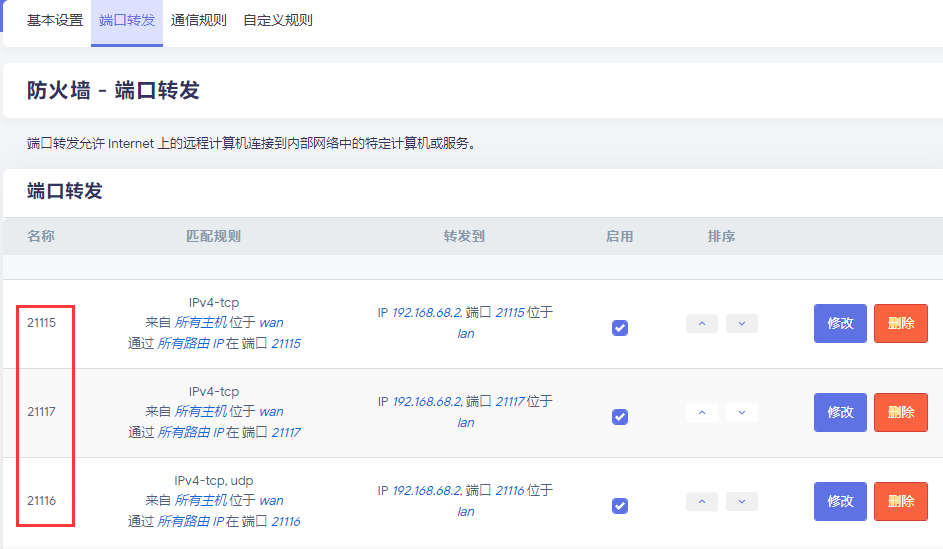
到这里基本上已经配置完成了,我们需要去群晖下载 hbbs 文件夹中的pub文件,pub里面放着中继服务器的连接密钥,下载下来后使用电脑自带的记事本打开即可看见密钥。

最后一步了,激动人心的时候到了,配置成功密钥就看这里了,打开Rustdesk软件设置 -> 网络下的Key输入框中,ID服务器填写【群晖域名:21116】,中继服务器填写【群晖域名:21117】,API服务器空着不用填,最后点击应用即可。
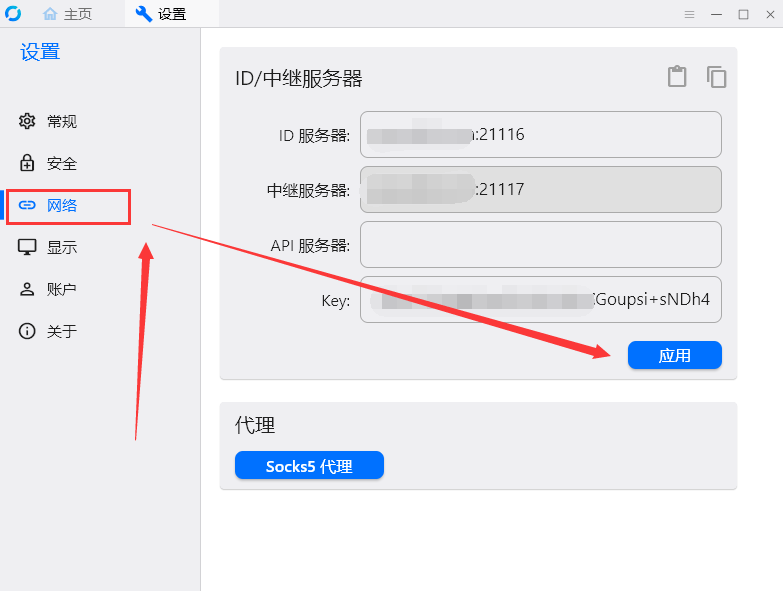
如果你对ID服务器填写【群晖域名:21116】,中继服务器填写【群晖域名:21117】这里存在疑惑。
可以查看亿破姐之前发布的文章“OpenWrt 软路由解析公网IPV6域名访问家庭NAS的教程”这个可以解决你的部分疑惑。
另外请动动自己聪明可爱的小脑瓜子啊。